Не устанавливается виндовс 10 на ноутбук. Никаких пиратских версий. Дополнительные рабочие столы
На днях грядет долгожданное обновление от компании Microsoft всех операционных систем, начиная с Windows 7 и выше до версии Windows 10. Сначала оно коснется инсайдеров и тех, кто установил предварительную бета-версию. Затем всех остальных. И вроде все новое всегда лучше старого. Но почему не стоит спешить?
Вот десять причин, почему стоит отложить обновление до Windows 10:
1. Ваша система просто может не запустить его.
Очевидно, что для новых операционных систем требуются более мощные компьютеры. Для того чтобы просто запустить Windows 10 на вашем ПК или планшете, нужно иметь процессор от 1 ГГц или быстрее, 1 Гб оперативной памяти для 32-битных машин или 2 Гб ОЗУ для 64-битных машин, 16 Гб свободного пространства на жестком диске для 32-битной архитектуры или 20 Гб свободного пространства на жестком диске для 64-битной архитектуры машин, видеокарту DirectX 9 или более поздней версии с драйвером WDDM 1.0 и дисплей с разрешением не менее 800 × 600 пикселей и выше.
Если ваша система не отвечает подобным требованиям, ничего хорошего из затеи с обновлением не выйдет.
2. Есть целый год для бесплатного предложения обновления.
Обладатели операционных систем Windows 7 и Windows 8 могут обновиться до версии Windows 10 в течение 12 месяцев. Иконка с предложением обновления не исчезнет на второй-третий день после старта акции, которая начнется 29 июля 2015 года. Зачем тратить хороший летний день, когда можно заняться изучением нового софта в ненастный осенний дождливый день или во время обильного снегопада зимой? Весенняя слякоть тоже подойдет.
3. Вы используете Windows 7.
Windows 10 отменяет урон от Windows 8, операционной системы, которая была больше рассчитана на восприятие сенсорных устройств, чем традиционных ПК. На самом деле лучшее в Windows 10 – это то, что она вернула стиль Windows 7 в управлении, включая «Пуск», и позволяет игнорировать сенсорное управление рабочим столом. Но все это уже есть на Windows 7, и пока Microsoft не собирается отменять обновления для этой системы. В ближайший год точно. Так зачем спешить?
4. Вам нравятся гаджеты для рабочего стола Windows 7.
Windows 7 включает в себя гаджеты рабочего стола, которые позволяют проверять погоду и биржевые котировки, мониторить скорость и температуру центрального процессора, получать отчет о состоянии вашей системы, слушать потоковое радио, найдя любимую станцию, проверить скорость работы жесткого диска и состояние сети. Они не работают на Windows 10 и будут удалены при обновлении. Так что, если вы фанат гаджетов, не обновляйтесь.
5. Обновления безопасности для Vista, Windows 7 и Windows 8 будут доступны в течение многих лет.
Microsoft имеет привычку подталкивать людей к установке своей последней операционной системы, угрожая прекращением поддержки своих старых операционных систем. То есть прекращаются обновления для безопасности компьютера, и он становится более уязвимым для хакерских атак. Но если у вас есть Windows 7 или Windows 8, пройдет еще немало лет, прежде чем заплатки безопасности перестанут приходить. Если быть точнее, то Windows 7 обещают поддерживать до января 2020 года, а Windows 8 до января 2023 года. Даже Windows Vista будет получать обновления безопасности до апреля 2017 года. Так что не надо спешить.
6. Вы можете использовать OneDrive placeholders.
В Windows 8.1 есть умные файлы в OneDrive placeholders. Они позволяют увидеть все файлы в OneDrive, даже если они находятся в облаке, а не на вашем устройстве. Когда вы дважды щелкаете по placeholders на вашем компьютере, файл загружается. Однако когда придет Windows 10, OneDrive placeholders не будет работать из-за модернизированной версии программного обеспечения OneDrive.
Microsoft говорит, что будет пытаться исправить это недоразумение на OneDrive и полноценно все так же станет работать на Windows 10 уже концу этого года. А до этого времени не стоит обновлять систему до Windows 10, если вы часто работаете с OneDrive placeholders.
7. Придется выбросить старые периферийные устройства.
Недостаток большинства новых операционных систем заключается в прекращении поддержки многих старых периферийных устройств, таких как принтеры и сканеры. Microsoft не всегда выпускает новые драйверы. Огромное количество драйверов в библиотеке заняло бы много места при установке. В результате большую часть старых драйверов компания просто игнорирует.
Так что, если вы любите свой старый принтер или сканер, не спешите обновляться до Windows 10, пока не отнесете его на свалку.
8. Вы любите Windows Media Center.
Да, это правда. Есть люди – большие поклонники Window Media Center, который был выпущен еще в 2002 году и используется для воспроизведения видео, музыки и др. Microsoft пытается уйти от него в течение многих лет и даже распустила команду разработчиков еще в 2009 году, но дело это пока продолжает жить.
Window Media Center всегда был кошмарным плеером для просмотра видео. Netflix, Amazon Prime, Hulu, Spotify, Apple и прочие компании предлагают свои медиаплееры для установки в качестве основного. Так что на Windows 10 Window Media Center его точно не будет. Но если вы любите его, не устанавливайте новую систему.
9. Не нужно переживать боль первых критических ошибок.
Независимо от того, насколько широко проходило бета-тестирование для новой операционной системы, оно не может раскрыть все ошибки и подводные камни. Новая операционная система не была проверена на всех возможных аппаратных средствах, с каждой программой и с каждой комбинации аппаратного/программного обеспечения. Так что готовьтесь к окнам с отображением критических ошибок с просьбой немедленной отправки уведомления в Центр поддержки.
Пройдет не менее 6 месяцев, прежде чем новые обновления уберут самые распространенные ошибки. Так что не спешите обновляться до Windows 10.
10. Никаких пиратских версий.
Windows 10 предлагает обновление только в том случае, если уверена, что используемое вами ПО обладает лицензией. Если же на рабочем столе написано «Нелицензированная копия» и система постоянно предлагает получить лицензию, а ни один кряк уже не подходит, то не надейтесь, что с обновлением эта проблема решится. Новая ОС просто не запустится, заблокировав заодно и старую версию Windows, распознав в ней пиратскую версию. Так что не спешите с обновлением до Windows 10.
Даже если вы по первому предложению копию новой операционной системы, в день выхода, 29 июля, как и 30-го, и 31-го автоматическая установка может не начаться, потому что очередь – первыми новинку получат бета-тестеры, потом зарезервировавшие, затем остальные. Время ожидания составит до нескольких недель или даже месяцев. Я решил не дожидаться очереди и установил обновление вручную с сайта Microsoft.
Обратите внимание: профильные издания сегодня выдали много публикаций на тему “обновляться до Windows 10 ещё рано, потому что операционка сырая, полна багов и недоделанных фич. Она испортит впечатление о себе прежде, чем вы поймёте, что винда офигенная”, поэтому решайте для себя – рискнуть разочароваться и столкнуться с багами или подождать.
В случае с ноутбуком ASUS N56VB и установленной Windows 8.1 обновление прошло без проблем, и “десятка” работает – ни одного “косяка” относительно функционала (помимо неработающего “Магазина приложений” и ошибки активации Windows, которые через несколько часов заработали нормально) я пока не заметил.
Установка Windows 10
Windows 10 доступна на сайте Microsoft – ничего не стоит скачать и запустить 20-мегабайтный файл Media Creation Tool, инструмент для скачивания дистрибутива Windows, который самостоятельно определит, какая “десятка” вам подходит, скачает установочные файлы и запустит программу установки.
Данный способ установки предусматривает сохранение пользовательских данных и приложений, но на всякий случай перед установкой обновления настойчиво рекомендуется создать и сохранить на внешнем носителе полный образ ОС для аварийного восстановления. И не забудьте сохранить важные данные на внешних носителях или в облачных сервисах!
В случае с упомянутым “Асусом” обновление шло три часа, при этом ничего не сломалось и не отвалилось. Действо состоит из двух этапов: подготовка и установка. В подготовку входит проверка совместимости, загрузка обновлений и окончательная проверка готовности к установке.
После завершения первого этапа начинается установка, в ходе которой компьютер два или три раза перезагружается. Во время установки (после первой перезагрузки) придётся настроить параметры слежения за местоположением устройства, за состоянием винды с отправкой данных в Майкрософт и другие. Далее никаких действий не требуется.
Сияющая новизной “десятка”, сохранившая настройку и приложения предшественницы.
Единственная проблема: после установки операционка оказалась неактивированной и требует ввести другой ключ активации. Активация не проходит ни через интернет (код ошибки: 0xC004F034, “Не удаётся активировать Windows. Попробуйте сделать это позже”), ни по телефону (“Не удалось распознать код установки. Обратитесь в службу поддержки”).

На форумах поддержки продуктов Microsoft во время подготовки материала каждые пять минут появлялось по одному-два вопроса о той же ошибке активации 10-ки. Поскольку проблема носит массовый характер, скоро появится и официальный комментарий, и я о нём обязательно расскажу.
Думаю, причина заключается в нагрузке – активация винды не обходится без обращения к специальным серверам. Ситуация поменяется тогда, когда спадёт нагрузка на серверы. Относительно неработающего “Магазина приложений” – на неактивированной Windows он не работает . Волноваться не стоит, никто у вас вашу лицензию не отберёт.
UPD: Система активировалась немногим позже. Дело действительно было в нагрузке на сервера активации.

UPD2: Существует ещё один способ установить новую Windows, не дожидаясь своей очереди – через Центр обновлений (работает только в Windows 8.1).
Тем не менее, в заключение повторю: десять раз подумайте, прежде чем обновляться, а если обновились, добро пожаловать в клуб!
Первые впечатления от новых плюшек
Новинки интерфейса и меню “Пуск”
“Восьмёрку” ругали за чрезмерную тач-ориентацию и нелогичность в интерфейсах. По задумке разработчиков, “чрезмерная тач-ориентация” в “десятке” устраняется новым меню “Пуск”, отдалённо напоминающим традиционное меню “семёрки” (которое переделывали в стиль Windows XP или чаще в “классический” стиль Windows 98).

Не в восторге, но корячить новый “Пуск” сторонним софтом не собираюсь.
Разнородность в дизайне и интерфейсах осталась – классическая “Панель инструментов” соседствует с новым меню “Параметры”, настройка внешнего вида операционки представляет собой квест с поиском нужных функций в несвязанных менюшках.
 Новое меню “Параметры” и традиционная “Панель управления” в ОС Windows 10
Новое меню “Параметры” и традиционная “Панель управления” в ОС Windows 10
 “Персонализация” раз, “персонализация” два…
“Персонализация” раз, “персонализация” два…
Со временем интерфейсный бардак уйдёт, но пока в этом плане новая ОС – та же “восьмёрка”.
Браузер Microsoft Edge
Нормально работает. Синхронизируется через учётку Microsoft. Прикольно добавлять заметки и рисовать на сайтах.
 Рисуем, выделяем и делаем пометки на полях. Начерканное легко отправляется в OneNote или расшаривается в интернете.
Рисуем, выделяем и делаем пометки на полях. Начерканное легко отправляется в OneNote или расшаривается в интернете.
Пользоваться не буду.
Дополнительные рабочие столы
По нажатию Win+Tab (меню “Представление задач”, для которого появилась кнопка в панели задач) теперь переключаемся между окнами и рабочими столами (там же дополнительные столы создаются).
 Переключение рабочих столов в Windows 10
Переключение рабочих столов в Windows 10
Alt+Tab по-прежнему переключает окна в открытом рабочем столе. О новых хоткеях и связанном с ними функционале – в отдельной заметке.
Локализация
С переводом беда. Встречаются опечатки, неверные окончания слов, несогласованные предложения.


Сатья Наделла уволил тысячи человек и продолжает увольнять. Стало некому вычитывать грамматические ошибки в предрелизных выпусках операционки.
Кортана и новый поиск
Не работают в России.

Совместимые приложения в Магазине
“ Магазин приложений” не работает. Устанавливал Твиттер - пишет, “возникла внутренняя проблема” и “попробуйте ещё раз”. Думаю, после активации Windows либо после пары обновлений магазин заработает.
UPD: через несколько часов система активировалась и магазин начал скачивать обновления для установленных приложений. Твиттер и ещё одно приложение выдаёт ошибку 0x803F7003. Буду разбираться.
Хватит о грустном. Займёмся делом.
Первичная настройка Windows 10
Выберите, как устанавливать обновления
Новый продукт Microsoft отличается привычной для смартфонов политикой в отношении обновлений: пакеты скачиваются и устанавливаются автоматически. Помимо этого, если не настроить чуть ли не единственный доступный параметр в “Центре обновлений Windows”, “десятка” не побоится внезапно, когда ей вздумается, перезагружать компьютер для установки обновлений.
Поберегите нервы: первым делом перейдите в “Пуск” – “Параметры” – “Обновление и безопасность” – “Дополнительные параметры”, и в выпадающем меню выберите “Уведомлять о планировании перезагрузки”.

Отключите или настройте всплывающие уведомления
Windows 10 показывает уведомления – точь-в-точь как на мобильных устройствах. Всплывающие со звуком окошки иногда раздражают, поэтому велика вероятность, что вам захочется отключить навязчивые уведомления.

“Пуск” – “Параметры” – “Система” – “Уведомления и действия” – там передвинуть переключатели в положение “Откл.” или “Вкл.”
Настройте режим планшета
“Десятка” работает в режиме рабочего стола и нового меню “Пуск” только на компьютерах с клавиатурой и мышью. В других случаях Windows 10 работает в режиме планшета и показывает “восьмёрочное” меню с квадратными кнопками-окошками. Если вы используете планшет или устройство два-в-одном (с пристёгивающейся клавиатурой и периодически подключающейся мышью) и хотите, чтобы 10-ка работала в традиционном режиме, перейдите в “Параметры” – “Система” – “Режим планшета” и там отключите режим планшета.

Выберите приложения по умолчанию
При обновлении Windows 10 ставит майкрософтовские приложения в используемые по умолчанию – а вдруг вы станете постоянно пользоваться Microsoft Edge:-) В том же меню “Система” , ниже “Режима планшета” вы найдёте раздел “Приложения по умолчанию” , в котором можно в пару кликов установить подходящие для того или иного типа файлов приложения.

Укажите, что синхронизировать
Продвинутая Windows 10 без ведома пользователя синхронизирует с серверами Microsoft пароли и параметры программ. Теперь вы об этом знаете, а что с этим делать – решать вам.

“Пуск” – “Параметры” – “Учётные записи” – “Синхронизация ваших параметров” .
Выберите, где хранить файлы
Типичный жёсткий диск компьютера под управлением Windows разбит на логические диски, два из которых используются под ОС и пользовательские данные. Windows 10 предлагает выбрать, на каком из дисков сохранять документы, музыку, изображения и видеофайлы по умолчанию. Выбирается даже подключенный внешний носитель.
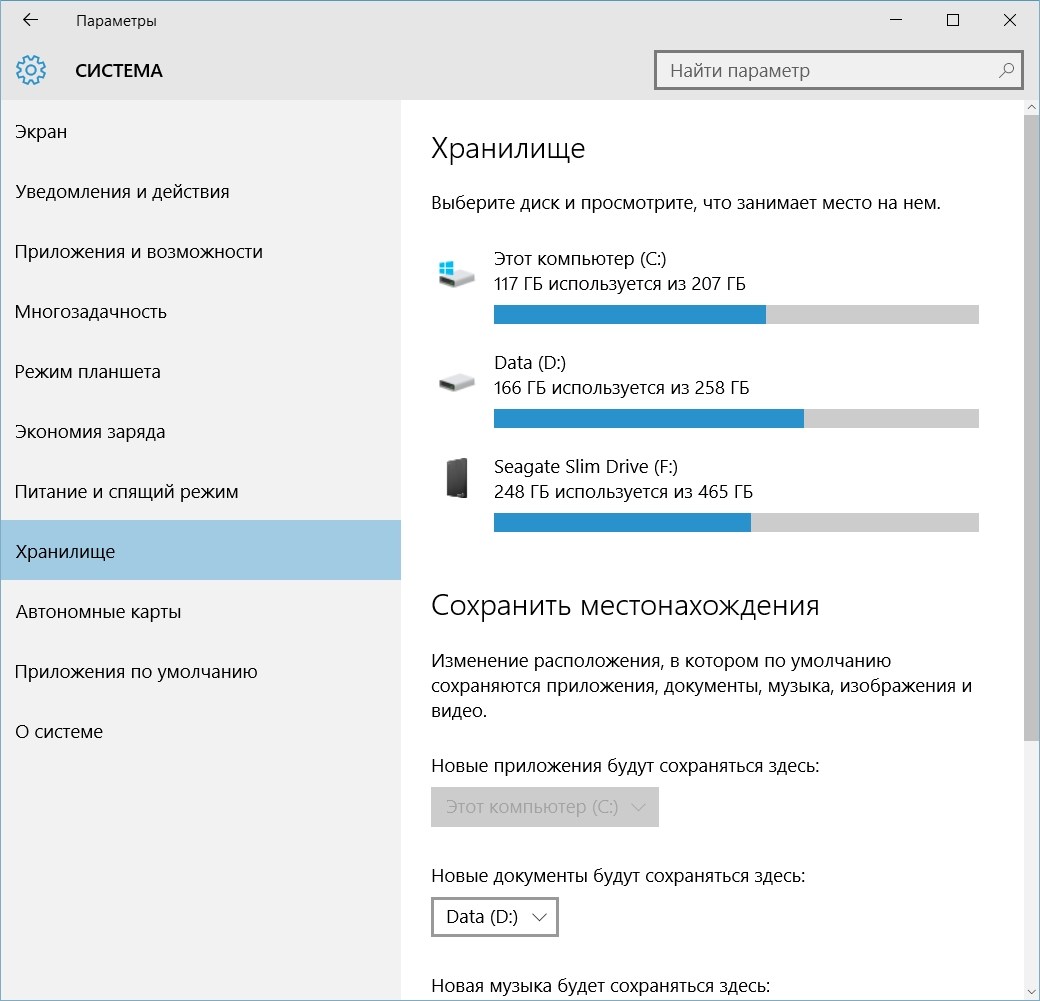
Настройку вы найдёте, пройдя через “Пуск” – “Параметры” – “Система” – “Хранилище” . После изменения диска для хранения статичных файлов на целевом диске создаётся папка с именем пользователя, в которую вложены папки “Документы”, “Музыка”, “Изображения” и “Видео”.
В заключение
Торопиться с обновлением и правда не следует. По ощущениям, Windows 10 гораздо ближе к 8.1, чем к Windows 7, что неудивительно, и по этой причине вы можете вовсе не захотеть на неё переходить. Есть год на размышления .
“Десятка” пока сыровата, но за ней будущее.
Раздел “Первичная настройка Windows 10» подготовлен по материалу CNET с дополнениями и сокращениями.
Почему это может произойти? Некоторое время назад организация Microsoft выпустила новую версию своей ОС под названием Windows 10.
Тем, у кого имеются лицензионные версии предыдущих операционных систем, переход на десятую версию предлагается бесплатно. Но у многих возникает с этим проблема.
Что же делать в этом случае?
Значок Виндовс 10 не появляется и ОС не устанавливается
Первая причина, по которой Windows 10 может не устанавливаться, довольно редкая, но всё же и она может случиться.
Возможно, значок центра обновлений на вашем ноутбуке просто скрыт.
Чтобы проверить это, нужно выполнить следующее:
- Нажать на «Пуск» и через меню выбрать пункт «Панель управления»
- Далее выбрать через новый список «Значки области уведомлений».
- Проверить, есть ли значок Windows в данном меню. Если же его там нет, нужно искать другие причины, по которым не запускается центр обновлений и вы не можете обновить свой компьютер или ноутбук.
Отсутствие необходимого обновления
На вашем компьютере может быть не установлено нужное обновление. Называется оно KB3035583.
Для того чтобы проверить его наличие на вашем компьютере, нужно через «Пуск», «Панель управления» и «Все элементы управления» попасть в «Центр обновления Windows».
Потом нажать на поиск и посмотреть, есть ли там нужное.
![]()
Установить его вы можете самостоятельно, для этого вам необходимо:
- В «Пуске» ввести «Командная строка», нажать «Enter».
- На результате поиска нужно нажать правой кнопочкой и запустить его от имени администратора, выбрав соответствующий пункт.
- В появившемся окне написать Dism /online /get-packages |findstr 3035583. Нажать «Enter».
- После этого компьютер должен установить нужное обновление. Перезагрузите ваш ПК.
Другие возможные причины
- Из-за невнимательности. Вы могли забыть включить интернет. Проверьте, может быть это на самом деле так. Мелочь, но именно из-за неё центр обновления на ноутбуке и не будет функционировать.

- Нелицензионная версия.
На вашем компьютере (ноутбуке) может быть установлена корпоративная или нелицензионная (пиратская) версия Виндоус. Центр обновлений на ноутбуке в таком случае «не будет знать» про Windows 10.
В подобном варианте значок не появится, единственный выход - менять операционную систему.
- Системные требования.
очень просто - нужно зажать одновременно кнопочку на клавиатуре со значком «Windows» и клавишу «Pause Break».
Требования для Виндовс 10 можно найти в интернете.

- Нет обновлений. Обновить устройство до Windows 10 можно, когда ваше устройство действует на Windows 7 с набором обновления 1 (SP1) или Windows 8.1 с апдейтом.
- Отключено обновление. На компьютере может оказаться отключено автоматическое обновление системы . Включить его можно следующим образом:
- Зайдите в «Пуск», выберите «Панель управления», далее «Администрирование», после чего «Службы».
- В этом меню нужно включить автозапуск через «Центр обновления».
- Далее опять зайдите в «Пуск», после жмите «Панель управления», затем «Центр обновлений», жмите на «Настройка параметров», после чего на «Устанавливать обновления автоматически».

4. Перезапустите ваш компьютер (ноутбук).
Не устанавливается Windows 10 - почему это может произойти? Некоторое время назад организация Microsoft выпустила новую версию своей ОС под названием Windows 10.
Тем, у кого имеются лицензионные версии предыдущих операционных систем, переход на десятую версию предлагается бесплатно. Но у многих возникает с этим проблема. Что же делать в этом случае?
Значок Виндовс 10 не появляется и ОС не устанавливается
Первая причина, по которой Windows 10 может не устанавливаться, довольно редкая, но всё же и она может случиться. Возможно, значок центра обновлений на вашем ноутбуке просто скрыт.
Чтобы проверить это, нужно выполнить следующее:
- Нажать на «Пуск» и через меню выбрать пункт «Панель управления»
- Далее выбрать через новый список «Значки области уведомлений».
- Проверить, есть ли значок Windows в данном меню. Если же его там нет, нужно искать другие причины, по которым не запускается центр обновлений и вы не можете обновить свой компьютер или ноутбук.
Отсутствие необходимого обновления
На вашем компьютере может быть не установлено нужное обновление. Называется оно KB3035583.
Для того чтобы проверить его наличие на вашем компьютере, нужно через «Пуск», «Панель управления» и «Все элементы управления» попасть в «Центр обновления Windows». Потом нажать на поиск и посмотреть, есть ли там нужное.
Установить его вы можете самостоятельно, для этого вам необходимо:
- В «Пуске» ввести «Командная строка», нажать «Enter».
- На результате поиска нужно нажать правой кнопочкой и запустить его от имени администратора, выбрав соответствующий пункт.
- В появившемся окне написать Dism /online /get-packages |findstr 3035583. Нажать «Enter».
- После этого компьютер должен установить нужное обновление. Перезагрузите ваш ПК.
Другие возможные причины
- Из-за невнимательности. Вы могли забыть включить интернет. Проверьте, может быть это на самом деле так. Мелочь, но именно из-за неё центр обновления на ноутбуке и не будет функционировать.
- Нелицензионная версия.
На вашем компьютере (ноутбуке) может быть установлена корпоративная или нелицензионная (пиратская) версия Виндоус. Центр обновлений на ноутбуке в таком случае «не будет знать» про Windows 10.
В подобном варианте значок не появится, единственный выход - менять операционную систему.
Совет! Вы можете установить лицензионную Виндовс 7 или 8, через что потом обновить ее до десятой версии либо сразу купить 10.
- Системные требования.
Ваш компьютер может не подходить по системным требованиям. Узнать свои системные данные очень просто - нужно зажать одновременно кнопочку на клавиатуре со значком «Windows» и клавишу «Pause Break».
Требования для Виндовс 10 можно найти в интернете.
- Нет обновлений. Обновить устройство до Windows 10 можно, когда ваше устройство действует на Windows 7 с набором обновления 1 (SP1) или Windows 8.1 с апдейтом.
- Отключено обновление. На компьютере может оказаться отключено автоматическое обновление системы. Включить его можно следующим образом:
- Зайдите в «Пуск», выберите «Панель управления», далее «Администрирование», после чего «Службы».
- В этом меню нужно включить автозапуск через «Центр обновления».
- Далее опять зайдите в «Пуск», после жмите «Панель управления», затем «Центр обновлений», жмите на «Настройка параметров», после чего на «Устанавливать обновления автоматически».
4. Перезапустите ваш компьютер (ноутбук).
Более редкие причины и решения
- Отсутствие Internet Explorer. Некоторые могут удалять стандартный браузер Internet Explorer после того, как установили более удобный. Но обновления не появятся без этого браузера. Если его у вас все-таки нет, скачайте и установите последнюю версию.
- Скачать скрипт.
Если символ обновления Виндовс 10 все еще не выявился, можно попробовать скачать скрипт, который предлагает нам центр поддержки. Для этого вставьте в строку браузера http://www.window-10.ru/?ddownload=4734 .
Скачивание начнется автоматически. Файл должен быть разархивирован на рабочий стол. Запустите этот файл от имени администратора, нажав на нем правой кнопочкой мыши.
Данная программа может работать в четырех режимах, активировать которые можно, написав соответствующую цифру:
- С помощью первого режима можно проверить все существующие обновления и установить недостающие.
- Во втором режиме можно устранить все имеющиеся неполадки в реестре.
- Благодаря третьему режиму можно установить программу Get Windows 10, с применением которой вы можете обновить ваше устройство до Виндовс 10.
- В четвертом режиме имеется возможность решить перечисленные выше проблемы. Данное действие может занимать большое количество времени, поэтому запаситесь терпением - через него, как известно, перетираются горы.
После проделанных операций должно запустится окно с предложением запустить Windows 10. Далее следуйте инструкциям, через них всё понятно.
Вывод
Для того чтобы ваш ПК работал исправно и самостоятельно устанавливал нужные свежие версии, пользуйтесь лицензионными операционными системами и именно через них и запускайте центр обновления на вашем ноутбуке.
Совет! Помните, что разработчики версии 10 обещали возможность бесплатно обновлять систему вашего компьютера (ноутбука) через целый год после покупки, начиная со дня выпуска этой ОС.
Как установить Windows 10 на компьютер из Windows 7 или 8
Как установить Windows 10 на компьютер из работающей на нём Windows 7 или 8, сохранив при этом все настройки и файлы.









